Contents
カスタムドメインとは何か
Community Cloudの文脈でドメインという言葉を用いる場合、①force.comドメインを指す場合と②カスタムドメインを指す場合の二種類があります。
例えば、ehrenfest.comというドメインでCommunity Cloudのサイトを立ち上げる場合、まずehrenfest.force.comというforce.comドメインでサイトを立ち上げ、次にehrenfest.comという独自に取得したカスタムドメインで当該のforce.comのドメインをいわば上書きしてあげるという流れになります。
| force.comドメイン | ehrenfest.force.com | サイト作成時の設定必須 |
| カスタムドメイン | ehrenfest.com | optional |
全体の手順
- 独自ドメインを取得
- DNSサーバでCNAMEエントリを作成
- 証明書署名要求(CSR)をSalesforceから作成
- CSRを認証局に提出し、認証局の署名付きSSL証明書を取得
- 署名済みSSL証明書をSalesforceにアップロード
- Salesforce上でカスタムドメイン設定を行う
- 当該のカスタムドメインをコミュニティのデフォルトURLに設定する
カスタムドメイン利用時の名前解決の流れ
ネームサーバーに登録した「①www.exampleを別名、②www.example.com.00dxx0000001ggceai.live.siteforce.comを正式なドメイン名」とするCNAMEレコードにより、①www.example宛てのリクエストが②www.example.com.00dxx0000001ggceai.live.siteforce.com宛てと解釈される。
そこから更にSalesforceの内部CNAME経由でHTTPS証明書をホストしているセキュアなSalesforceサーバーに問い合わせが行く。
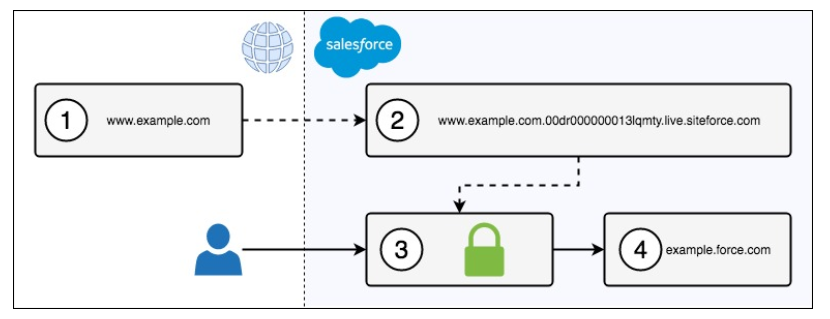
公式ヘルプ記事
「Experience Cloud サイトのカスタムドメインの設定」
CNAMEエントリ作成時の注意点
[YourFQDN].[Your18charOrgId].live.siteforce.comをvalueとして設定する
例えば、サブドメインがtest.google.com、組織Idが00dxx0000001ggceaiの場合は「test.google.comが別名、test.google.com.00dxx0000001ggceai.live.siteforce.comが正式なドメイン名」となるようにする。(つまり、Xserverの場合はホスト名がtest.google.comとなるようにする。)
この際、組織Idは通常のSalesforce組織Idではなく、[ドメインの編集] ページの上部に記載されている組織Id(小文字で構成される組織の一意の API 識別子)を使用することに注意!
CSR作成時の注意点
Common Nameは設定予定のカスタムドメインをそのまま設定
鍵サイズ:2048
C=JP, ST=Tokyo, L=Toshima-ku, O=Festia Inc., OU=CloudIntegration, EMAILADDRESS=morii@festia.co.jp, CN=test.ehrenfest.com
有効期限:16 Jun 2021 00:00:00 GMT
CSR提出&SSL証明書取得時の注意点
SSL証明書取得時の情報入力は原則として、CSR作成時の情報に一致させる。
クライアントからは中間証明書とSSL証明書の二つを受け取る。
SSL証明書アップロード時の注意点
必要に応じて下記サイトを参考に、SSL証明書と中間証明書を結合したのちにアップロードする。
http://techreport.kitasp.net/documents/1356
